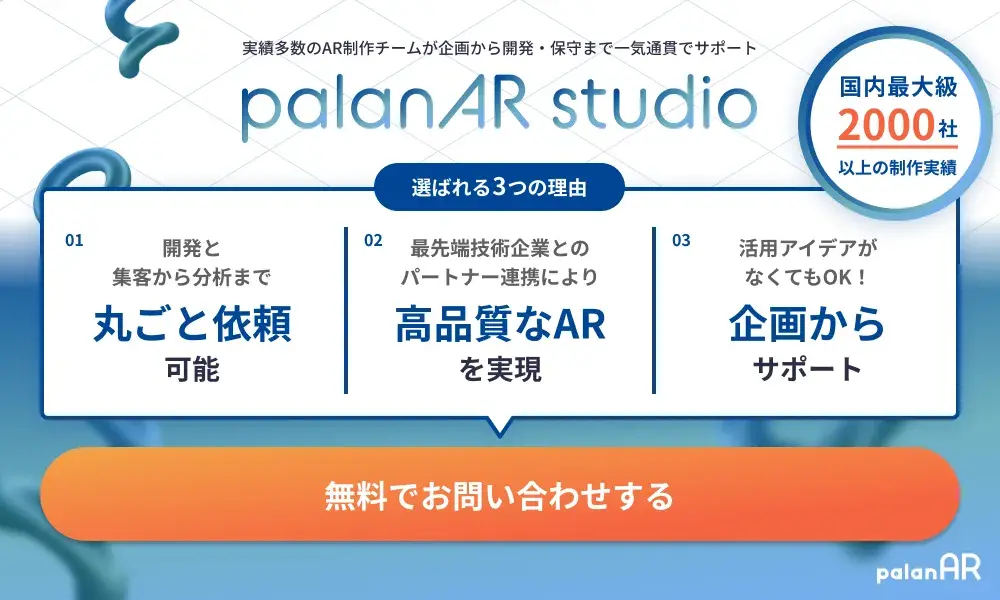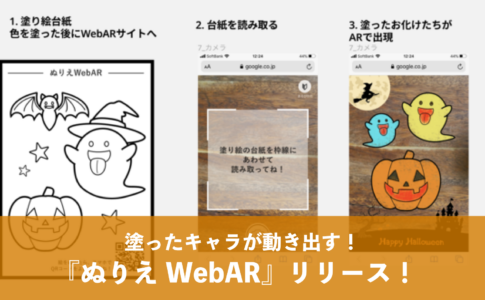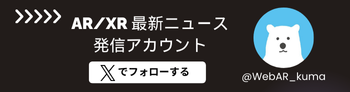AR開発において3Dアセット制作は必須と言えます。この中で、Adobeも「Adobe Aero」というツールを出しています。Adobe AeroはノーコードでARコンテンツを制作できるツールです。
Adobe社のプロダクトでもあり、ARツールの中で触れておくべきツールの一つと言えるでしょう。
そこで今回の記事では、Adobe社が提供する、無料のAR開発ツール「Adobe Aero」の概要から、ツール入手の手順、実際の使い方について解説していきます。一緒に操作している感覚で解説していきます。
- Adobe Aeroとは
- Adobe Aeroでできること
- Adobe Aeroの導入方法
- Adobe Aeroの使い方
- Adobe Aeroを使用した事例
Adobe Aeroとは
「Adobe Aero」はカメラ越しの現実世界とアセットを組み合わせたARコンテンツを制作できるアプリです。図形や植物などの標準アセットを利用できるほか、自分で作成したアセットを加工することもできます。
直感的にARコンテンツを制作できるため、プログラミングなどの専門知識が不要です。実世界にアセットを配置して、動作を設定するだけでARコンテンツが作成可能です。
- 「Adobe Aero」はカメラ越しの現実世界とアセットによりARコンテンツを制作できるアプリ
Adobe Aeroの特徴とできること
それでは続いてAdob Aeroの4つの特徴とできることについてご紹介していきます。
- 特徴①|コーディングが不要
- 特徴②|デフォルトで高品質なアセットが付属
- 特徴③|独自のアセットを使用できる
- 特徴④|作品を簡単に共有できる
それぞれ詳細に解説していきます。
特徴①|コーディングが不要
Adobe Aeroの特徴の一つとしてコーディングが不要という点があげられます。
複雑なコーディング知識がなくても、直感的なユーザーインターフェースを通じてAR体験をデザインできます。
Adobe Aeroは、ユーザーが複雑なコードを一切書かずにAR体験を作成できるノーコードツールであり、直感的なドラッグ&ドロップの簡単な操作で作成ができます。
特徴②|デフォルトで高品質なアセットが付属
Adobe Aeroには、デフォルトで多種多様な高品質のアセット(3Dモデルやアニメーションなどの素材)が含まれています。これらはプロジェクト内で直接使用することが可能です。
特徴③|独自のアセットを使用できる
Adobe Creative Cloud アプリケーションにて、自身の作成した独自のデジタルアセットや3DモデルなどをAR環境に組み込むことが可能です。
例えば、illustraterやphotoshop等で作成したファイルをAeroを通してAR環境に組み込むことが可能となります。
特徴④|作品を簡単に共有
Adobe Aeroでは、完成したAR体験を簡単に共有することができます。作成したコンテンツでは、リンクを通じて他のユーザーと共有したり、Adobeのコミュニティ内で公開することが可能です。
Adobe Aeroの導入方法
続いてAdobe Aeroの導入方法・手順について詳しくご紹介していきます。
3つのステップがありますので、順を追ってみていきましょう。
- STEP①|Adobe Creative Cloudに会員登録する
- STEP②|アプリをダウンロード
- STEP③|Adobe IDでログインする
STEP①|Adobe Creative Cloudに会員登録する
まず、Adobe Aeroを使用するには、AdobeのCreative Cloud 無料メンバーシップが必要です。そのため、いちばん始めに会員登録を行いましょう。既にメンバーの場合は、 ログインすれば直接使用を開始できます。
STEP②|アプリをダウンロード
続いて、アプリのダウンロード方法についてです。
モバイル版(iOS)であればApple App Storeよりダウンロードすることが可能です。デスクトップ版は、Creative Cloudのサイトよりダウンロードすることが可能です。ご自身のデバイスや環境に合わせてダウンロードを行います。
STEP③|Adobe IDでログインする
アプリを開いたら、STEP①で作成したAdobe IDでログインします。Adobe Creative Cloudのメンバーシップがある方はAdobe IDを使用してください。その他AppleIDやGoogleアカウント、Facebookアカウントでログインすることができます。
Adobe Aeroの使い方
続いては実際にARを作成していきます。具体的にAdobe Aeroを起動して操作・手順を見ていきましょう。全部で7ステップあります。
- STEP①|ダウンロード&インストール
- STEP②|+マーク(新規作成/Create new)
- STEP③|アセットの配置
- STEP④|アセットを配置・移動・拡大
- STEP⑤|アクションを設定
STEP①|ダウンロード&インストール
今回はiPad版(iOS)のスクリーンショットを使用しています。まず、Apple App Storeにてアプリをインストールします。
STEP②|+マーク(新規作成/Create new)
インストールしたらアプリを起動します。それからログインをしたら、画面左下にある「新規作成」をタップします。
STEP③|アセットの配置
「新規作成」をタップすると、カメラが起動します。アセットを出現させたい空間にカメラを向けましょう。
そうしたら、出現させたいアセットを画面左下の+マークをタップしてアセットを選択し、画面上にタップをして配置をします。
STEP④|アセットを配置・移動・拡大
配置が完了したら、続いてそのアセットの位置や大きさを設定します。
画面上のドラックまたは、画面下左側の「移動・回転・拡大率」のメニューからも操作が可能です。
STEP⑤|アクションを設定
アセットの表示設定が完了したら、次はアクションの設定です。アクションの設定には大きく分けて2つの手順があります。画面下の「動作」のメニューをタップし、設定を行っていきます。
一つ目は、トリガーの設定です。これは、「アセットに動きを持たせる場合にどのようなきっかけで動き出すか」という設定です。トリガーには4種類用意されています。
- ①開始(起動と同時に動作開始)
- ②タップ(タップすると動作開始)
- ③接近開始(近づくと動作開始)
- ④接近終了(遠ざかると動作開始)
慣れないうちは分かりやすく②タップを選択すると良いでしょう。
二つ目は、アクションの設定です。これは、「実際にアセットをどのように動かすか」という設定です。
アクションの種類は9種類です。
- ①アニメーション再生
- ②画像再生
- ③オーディオ再生
- ④スピン
- ⑤バウンズ
- ⑥照準
- ⑦表示
- ⑧非表示
- ⑨移動
イメージに合わせてアクションを設定していきましょう。
STEP⑥|プレビューで動作確認
アクションの設定が完了したら、プレビューで動作確認をしましょう。アセットがトリガーで設定した通りの反応するのか、イメージしていた動きをするのかを確認しましょう。
画面左上の生成をタップすると、編集画面からプレビュー表示画面に切り替わります。実際にトリガーで設定した「タップ」や「接近開始」などを行い、アセットが設定通りのアクションを行うかどうかを確認します。
STEP⑦|作成したARデータを共有
ARのプレビューを確認したら、いよいよデータの共有です。画面左上の「生成」から「編集」に切り替えたら、画面右上の共有のマークをタップし、「リンクを共有」を選択します。共有の方法は以下の3つです。
| ①URL共有②QRコード共有③SNS共有 |
これらを使用してデータを共有します。この画面はQRコードを取得した画面です。このQRコードをユーザーに読み取ってもらえば、作成したAR体験が共有できます。
まとめ
今回は、無料で誰でも気軽に始められる「Adobe Aero」についてご紹介しました。ここでは本記事の内容についてまとめていきます。
「Adobe Aero」には下記の4つの特徴があります。
- ①コーティングが不要である
- ②豊富なアセットが備えられている
- ③その他、自身がAdobe Criative Cloud内で作成したデザインを使用することもできる
- ④他のユーザーと作品の共有ができる
ツールの入手手順は、下記の3ステップです。
- ①会員登録
- ②アプリのインストール
- ③アカウントにログイン
使用手順は、下記の7ステップです。
- ①アプリダウンロード
- ②新規作成
- ③アセット配置
- ④アセット移動・拡大
- ⑤アクション設定
- ⑥プレビュー確認
- ⑦ARデータ共有
ご紹介した通り、デバイスひとつあれば簡単にAR作成ができます。3Dモデルの作成などに不安点がある方はぜひ「Adobe Aero」を活用してみてはいかがでしょうか。
また、ツールやサービスを選定する際には、要件に合った機能の有無や操作性・誰がツールを運用するか・サポート内容をしっかりと確認しておきましょう。
palanでは、国内随一の実績を元に、ARの企画から制作実行まで支援しております。ARに関する課題やそもそもどう進めて良いか分からない方は、ぜひお気軽にお問い合わせください。